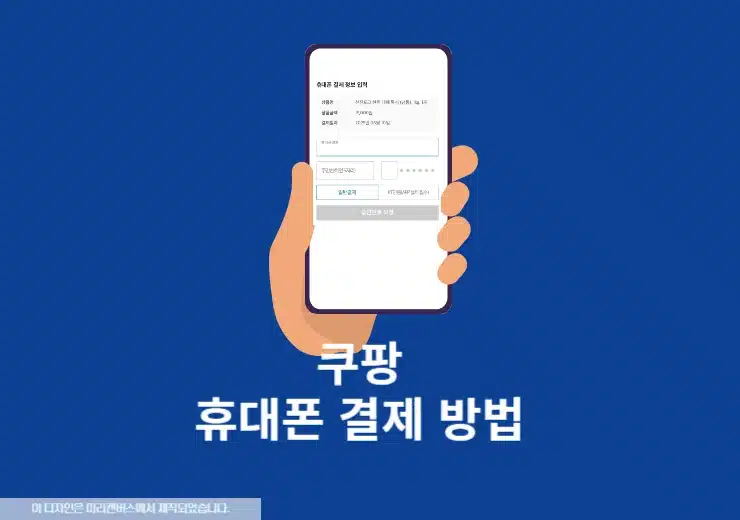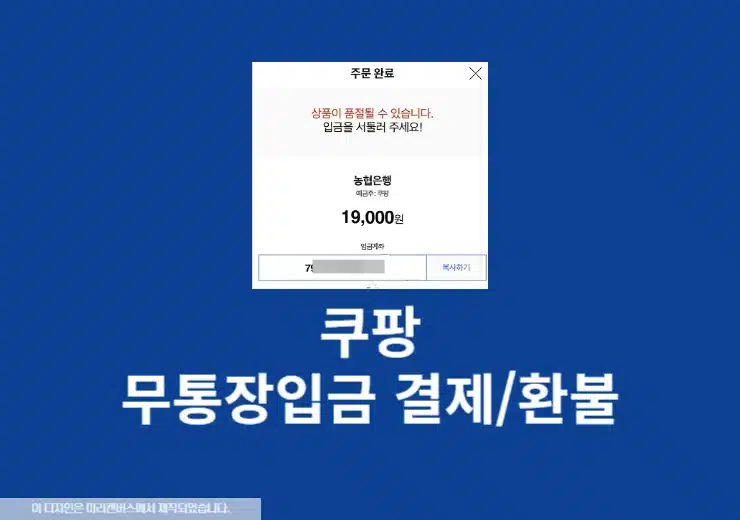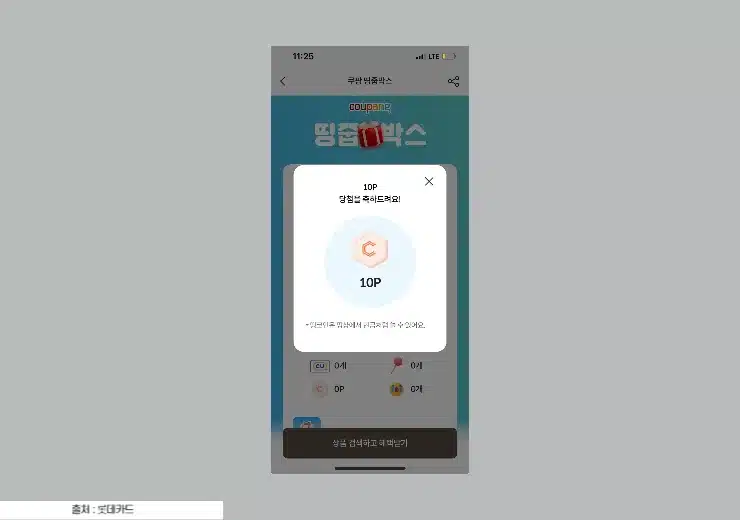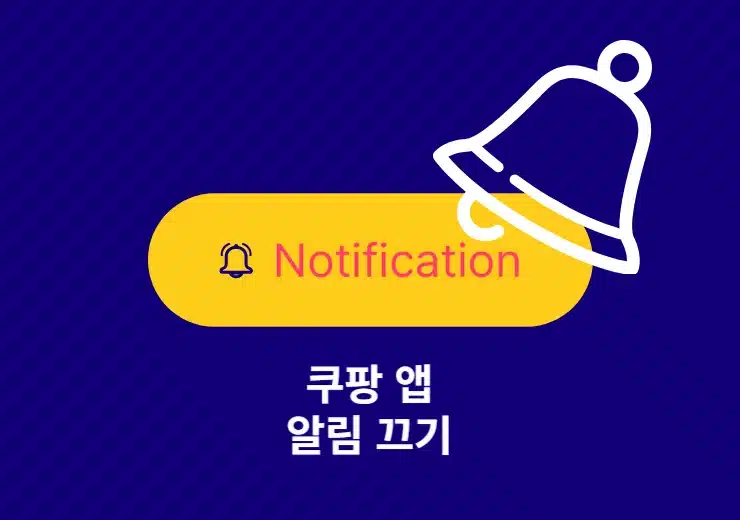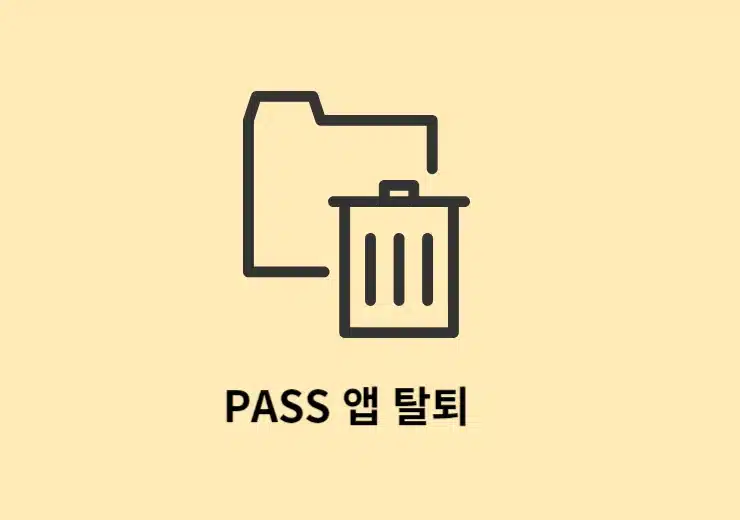휴대폰 카카오톡 설치 방법에 대해서 알아보도록 하겠습니다. 카톡 앱은 구글 플레이 스토어, 아이폰 앱스토어에서 간단하게 설치를 할 수가 있는데 휴대폰 사용이 어려운 분들은 설치가 어려울 수가 있습니다. 새로운 휴대폰을 구매 했거나 처음 스마트폰에 설치를 하는 경우에 대해서 휴대폰 카카오톡 설치 방법을 설명해보려고 합니다. 그럼 간단하게 확인을 해보시기 바랍니다.
휴대폰 카카오톡 설치 방법
카톡 설치는 갤럭시 스마트폰의 경우 안드로이드 구글 플레이 스토어에서 진행하면 되며 아이폰의 경우 앱스토어에서 진행을 할 수가 있습니다.
안드로이드 휴대폰에 카톡앱 설치하기
1. 구글플레이 스토어 실행 > 검색하기
갤럭시 등 안드로이드 스마트폰에서 구글플레이 스토어를 실행하고 상단 검색창에서 “카카오톡 KakaoTalk”을 검색합니다.
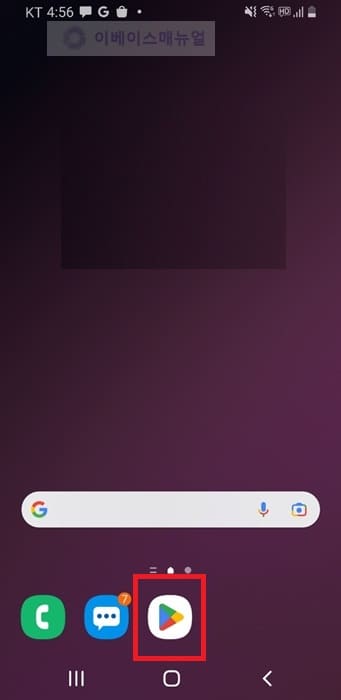
2. 설치하기
카카오톡을 검색하면 나오는데 여기에서 설치가 안되어 있다면 설치 버튼을 클릭해서 다운로드 및 설치를 진행하면 되며 설치가 진행이 되었다면 열기 버튼을 클릭해서 실행하면 됩니다.
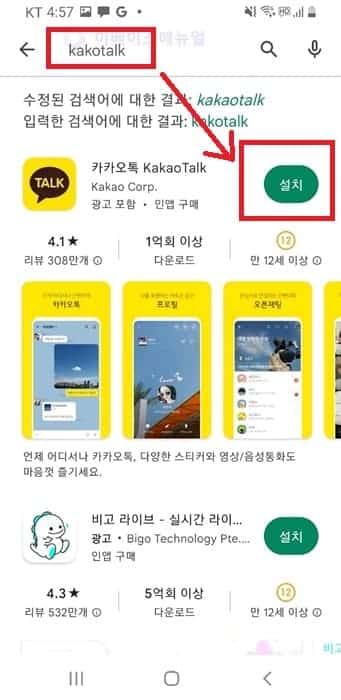
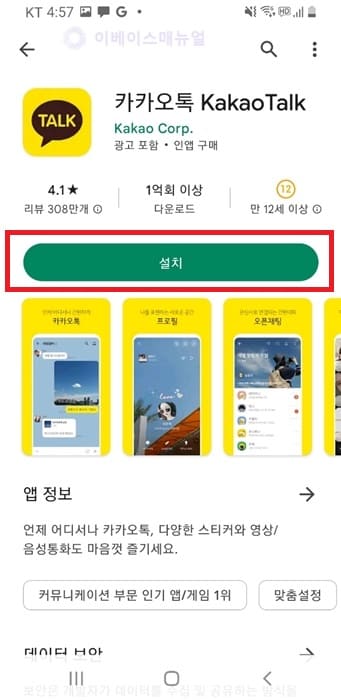
3. 실행하기
카카오톡을 처음 열면 전화, 저장, 주소록 권한이 필요하며 허용하기를 누르면 카카오톡 로그인 화면으로 이동됩니다.
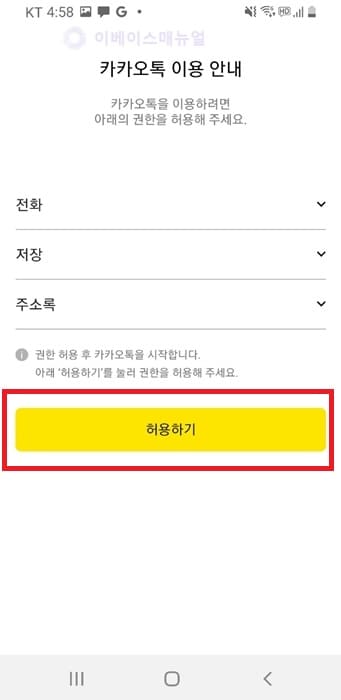
4. 로그인하기
로그인 화면에서는 기존 카톡 회원의 경우 이메일 또는 전화번호 그리고 비밀번호를 입력후 로그인 버튼을 누르면 되겠습니다.
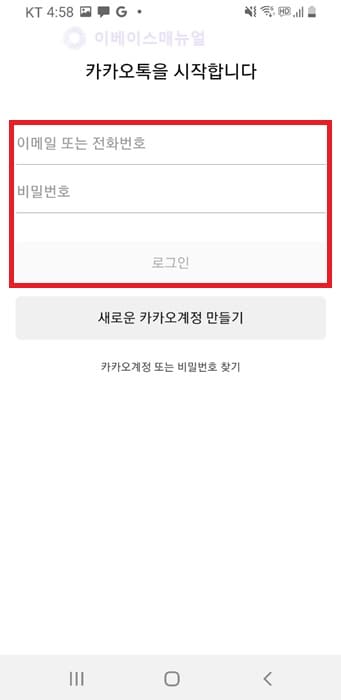
※ 새로운 계정이 필요한 경우 단계
- 새로운 카카오계정 만들기 클릭
- 이용 약관 동의
- 전화번호 인증 : 전화번호 입력 > 인증번호로 인증하기
- 이름 입력
- 이메일 등록(선택)
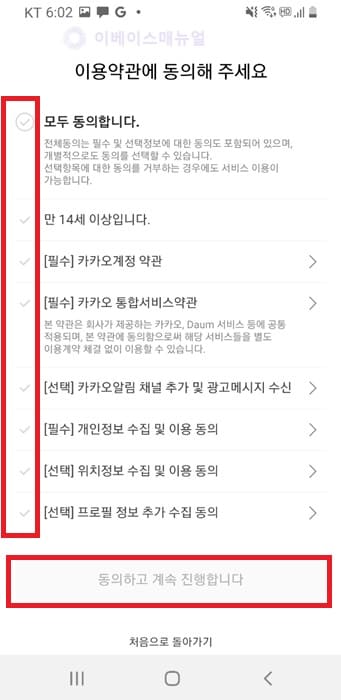
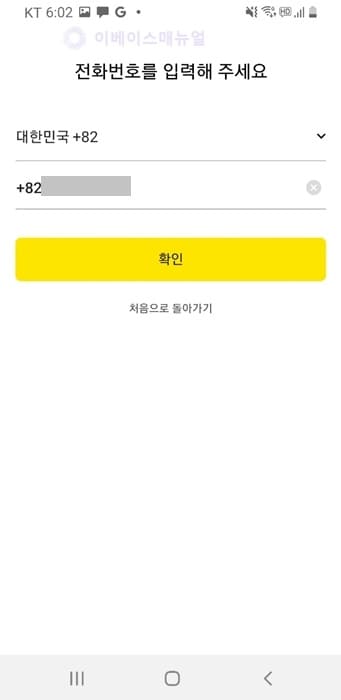
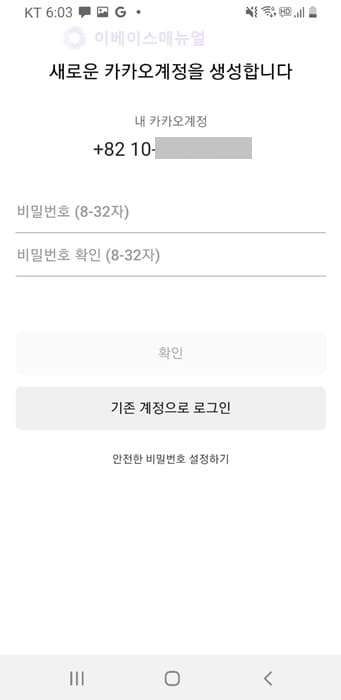
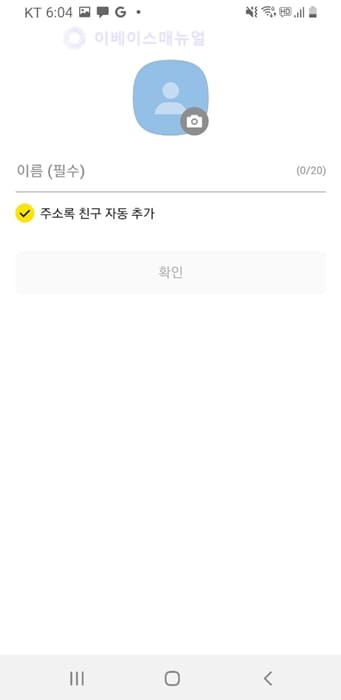
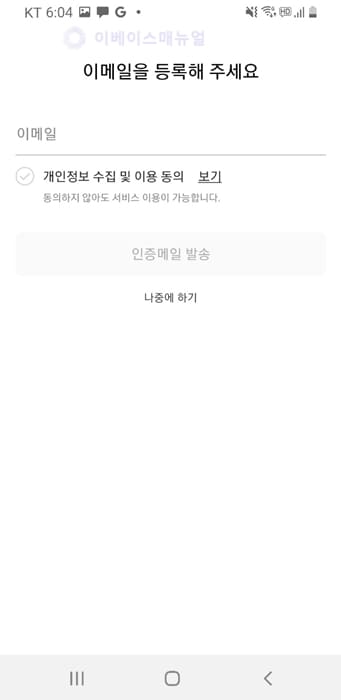
5. 메인화면
로그인이 진행이 되었다면 카카오톡 메인 화면을 확인할 수가 있습니다. 여기까지 안드로이드에서 휴대폰 카카오톡 설치 후 실행하는 과정이었습니다.
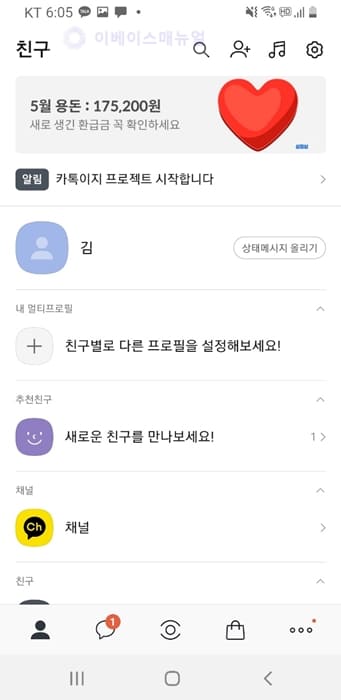
아이폰 휴대폰에 카톡앱 설치하기
1. 앱스토어 실행 > 검색
아이폰에서 앱스토어 앱을 실행후 검색창에서 “카카오톡”을 검색합니다.
2. 설치하기
카카오톡이 검색이 되면 설치 or 업데이트로 최신버전으로 다운로드 받아 설치를 진행하며 설치 완료 후 열기를 눌러 카카오톡 앱을 실행하면 되겠습니다.
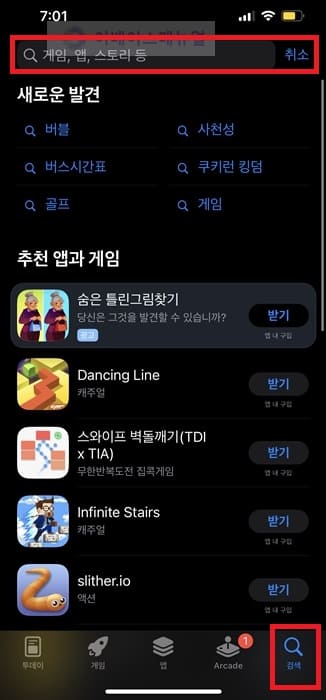
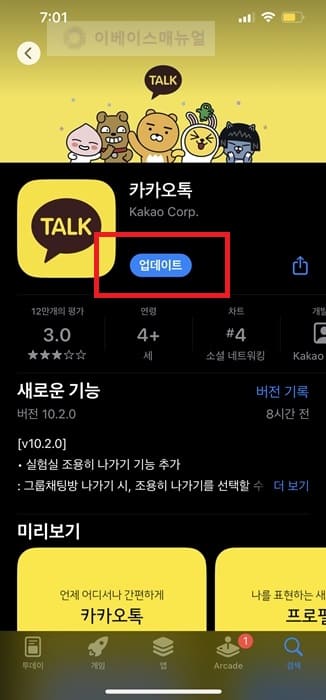
3. 로그인하기
권한 설정 후 이메일, 전화번호, 비밀번호를 입력후 로그인을 하면 카카오톡 메인 화면을 볼수가 있습니다. 여기까지 아이폰에서 휴대폰 카카오톡 설치 후 실행을 진행하는 과정이었습니다.
※ 아이폰에서 카톡앱 설치 후 계정 생성하는 과정은 안드로이드와 동일하기 때문에 생략하겠습니다.
자주 묻는 질문
휴대폰 카카오톡 설치는 안드로이드, 아이폰 앱스토어에서 진행이 가능한데 아이폰은 IOS 14 이상, 안드로이드는 7.0버전 이상부터 설치가 가능합니다. 설치 버튼이 안보이거나 설치가 안되시는 분들은 휴대폰 os부터 확인을 해보시기 바랍니다.
네 해외 전화번호로도 설치 후 회원가입을 통해 이용을 할 수가 있습니다. 회원가입시 전화번호 입력란에 국가코드를 제외한 휴대폰번호를 입력하고 본인인증을 진행후 회원가입 완료합니다. 그리고 로그인을 한 후 이용을 하면 되겠습니다.